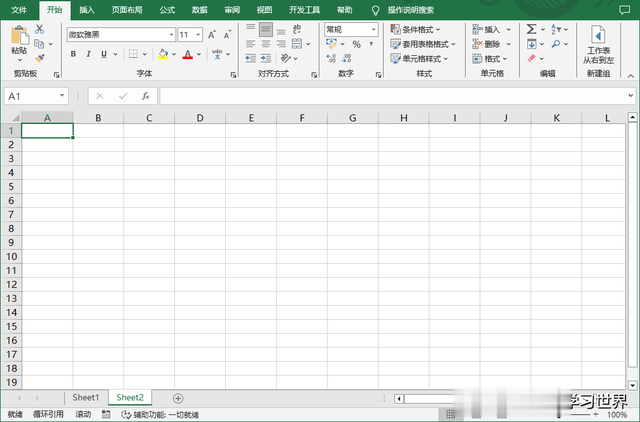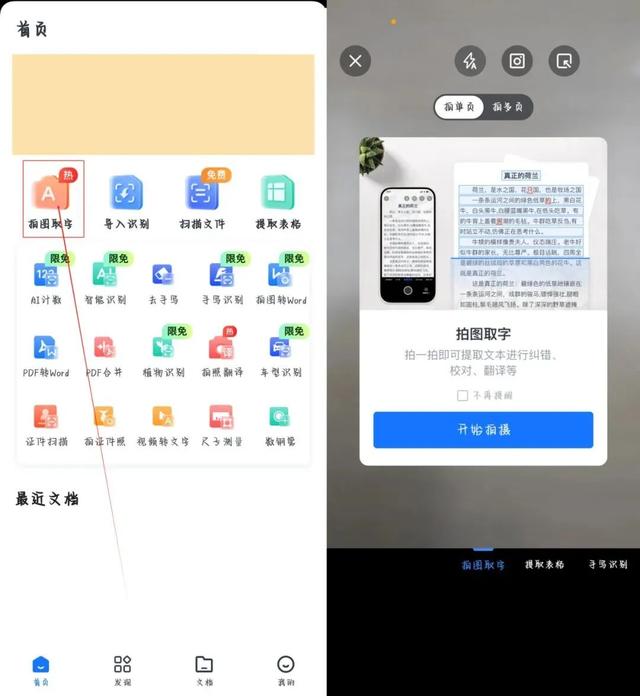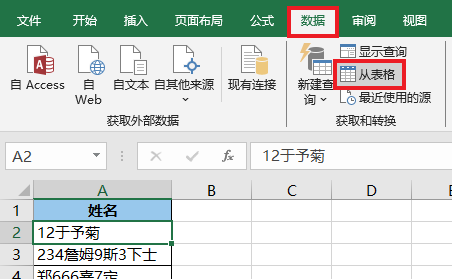很多同学会觉得 Excel 单个案例讲解有些碎片化,初学者未必能完全理解和掌握。不少同学都希望有一套完整的图文教学,从最基础的概念开始,一步步由简入繁、从入门到精通,系统化地讲解 Excel 的各个知识点。
现在终于有了,以下专栏,从最基础的操作和概念讲起,用生动、有趣的案例带大家逐一掌握 Excel 的操作技巧、快捷键大全、函数公式、数据透视表、图表、打印技巧等……学完全本,你也能成为 Excel 高手。
我们的 Excel 都是从左向右显示的,什么意思?就是行号列标都在左侧,而且列标是往右逐渐增大。
反过来就是正好左右镜像,包括下方的进度条和工作表名称区域也互相换了位置。
谁会需要这种样式呢?我不知道,不过既然有人问了,就教一下。
案例:下图 1 是我们平时看到的 Excel 样式,请将它镜像变成从右向左。
效果如下图 2 所示。

 解决方案:
解决方案:第一种方法,设置宏。
1. 按 Alt+F11,进入 VBE 界面。
2. 在弹出的对话框的设置区域中选择 DisplayRightToLeft 下拉菜单中的 True --> 关闭 VBE 窗口
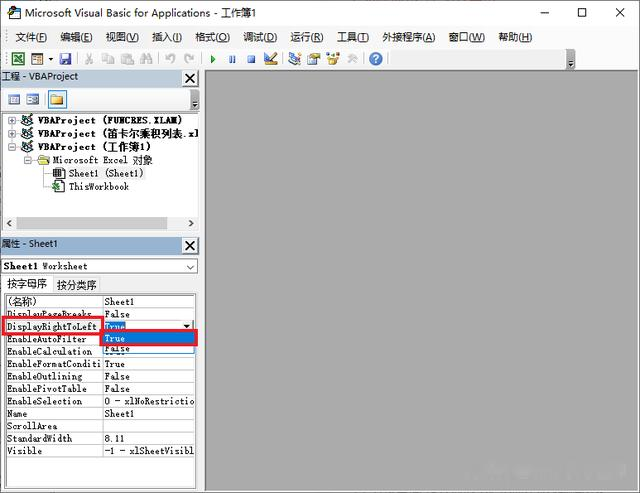
现在整个工作表就是左右镜像的。
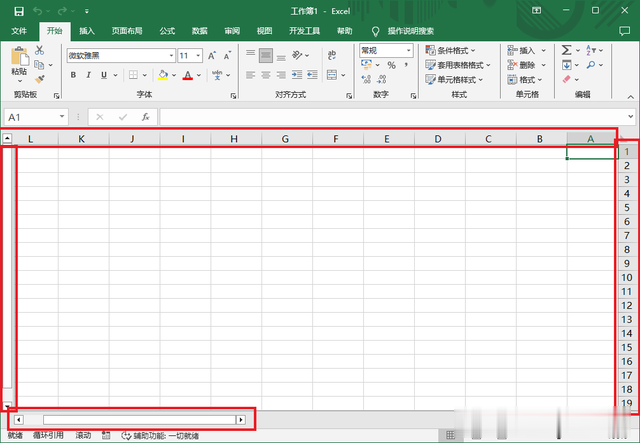
第二种方法,可以安排一个左右向切换的开关,随时随地想换就换。
1. 将鼠标放置到工具栏区域 --> 右键单击 --> 在弹出的菜单中选择“自定义功能区”
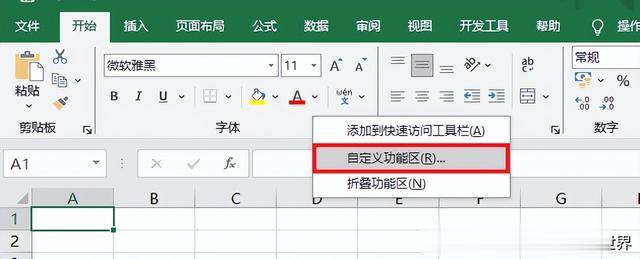
2. 在弹出的对话框中选择“自定义功能区”--> 在右侧的下拉菜单中选择“所有命令”--> 在下方找到“从右向左书写的文档”
此时先别急着添加,需要创建一个新组,否则添加不进去。
3. 在右侧的“自定义功能区”中选中任意一个选项卡 --> 右键单击 --> 在弹出的菜单中选择“添加新组”

4. .此时可以将“从右向左书写的文档”添加到新创建的组里去了 --> 点击“确定”

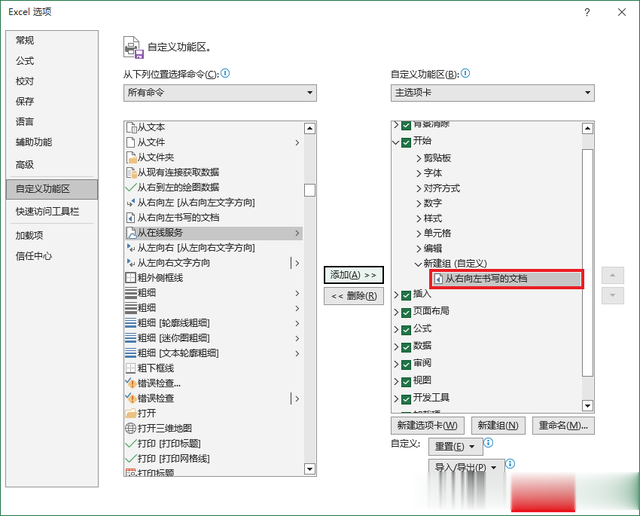
现在菜单栏的“开始”选项卡下就出现了“工作表从右到左”这个选项。

5. 点击这个选项,工作表变成了右往左显示。
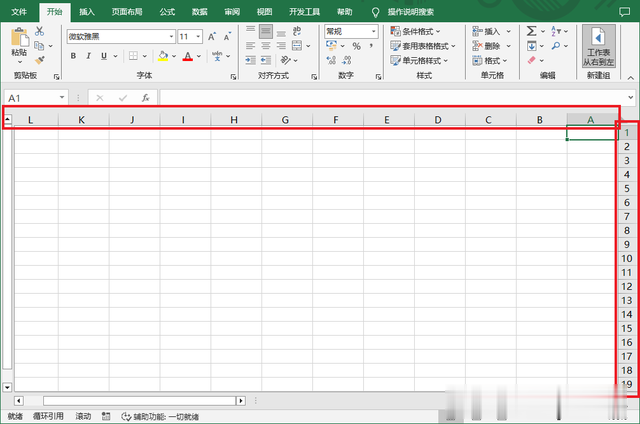
6. 再点击一下这个选项,又恢复过来了。